Dig è l'acronimo di Domain Information Groper che aiuta a interrogare le informazioni DNS e a risolvere il problema ad esse correlato. Il comando dig è il popolare strumento di amministrazione della rete da riga di comando che fornisce informazioni sul server dei nomi, nonché sull'indirizzo dell'host e vari record DNS che interroghiamo utilizzando il comando. È più flessibile e una manciata che sostituisce i vecchi strumenti come nslookup.
Per dimostrare gli esempi ho usato Ubuntu 20.04. Questo articolo ti aiuterà a cercare i vari record DNS come A, AAAA, MX, NS, PTR, TXT, DKIM e SPF. Iniziamo con l'installazione.
Installazione
Lo strumento dig supporta varie distribuzioni Linux. Di seguito sono riportati i comandi per installare dig su alcuni popolari sistemi Linux.
Installa in Ubuntu/Debian
$ sudo apt install dnsutils
Installa in Centos/Fedora
$ sudo yum install bind-utils
Verifica dell'installazione tramite il controllo della versione
$ dig –v

Interrogazione del record "A" del dominio
Per impostazione predefinita, il comando dig fornirà le informazioni del record DNS "A" e il seguente è l'output dopo aver interrogato il dominio.
$ dig google.com
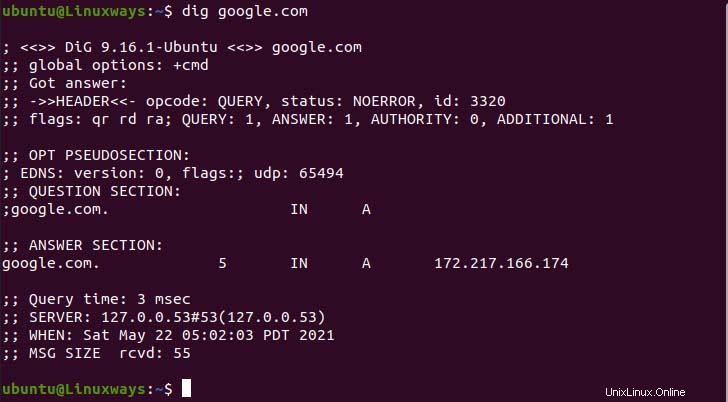
Output dopo aver interrogato il dominio.
Nell'output sopra, il comando dig fornisce l'output in quattro sezioni. Nella prima sezione, la prima riga mostra la versione dig e il nome di dominio a cui ci ispiriamo. La seconda riga mostra l'opzione utilizzata per interrogare il dominio che è (+cmd) per impostazione predefinita nel contesto corrente. Infine le intestazioni, è la risposta che il server ha fornito durante le query. Nella sezione flag nell'intestazione, qr, rd e ra fanno riferimento rispettivamente a query, ricorsione desiderata e ricorsione disponibili che determinano il formato della risposta.

La prima sezione della ricerca DNS.
Nella seconda sezione, OPT PSEUDOSECTION mostra i dati avanzati utilizzati, Extension System for DNS (EDNS) e UDP mostra la dimensione del pacchetto UDP. La sezione delle domande mostra i dati della query che il comando dig ha inviato dove IN si riferisce a Internet e A si riferisce al record dell'indirizzo richiesto.

La seconda sezione della ricerca DNS.
La terza sezione mostra le risposte alla domanda richiesta. La prima colonna mostra il nome del server su cui è stato eseguito il comando dig, la seconda colonna mostra un intervallo di tempo dopo il quale il record viene aggiornato, la terza colonna mostra la classe della query, la quarta colonna mostra il record DNS della query del comando e l'ultima la colonna mostra l'indirizzo IP ipv4 collegato al nome di dominio.

La sezione Risposte della ricerca DNS.
La sezione finale mostra i metadati o le statistiche della query

La sezione finale della ricerca DNS.
Interrogazione dei record "AAAA" del dominio.
Per interrogare i record DNS, dobbiamo specificare il tipo di record nel comando. Possiamo abbreviare l'output usando i +shorts, di seguito è riportato l'output di come ha funzionato.
$ dig +short google.com AAAA

Uscita record AAAA.
Interrogazione dei record "NS" del dominio che visualizzano solo risposte
Nell'esempio seguente, abbiamo utilizzato +noall cancellerà tutti i flag di visualizzazione che non danno alcun output e utilizzando l'opzione +risposta verrà restituita solo la sezione delle risposte.
$ dig google.com ‘NS’ +noall +answer

Ns record di output
Richiesta di più record DNS.
Possiamo interrogare più record DNS usando il comando dig. Nell'esempio, interrogheremo i record A e i record TXT usando dig.
$ dig google.com +nocomments yahoo.com +noall +answer
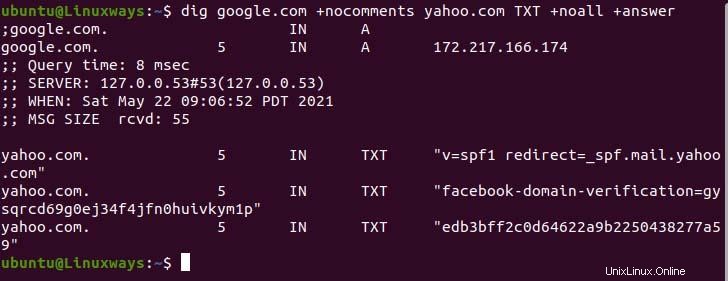
Interrogazione di più record.
Interrogazione dei record "MX" del dominio
L'MX si riferisce a uno scambio di posta che indirizza la posta elettronica a un server di posta. Nel comando seguente utilizziamo l'opzione +nocomments per escludere i commenti. Per cercare, il record MX specifica il tipo di record in MX nel comando.
$ dig google.com MX +nocomments
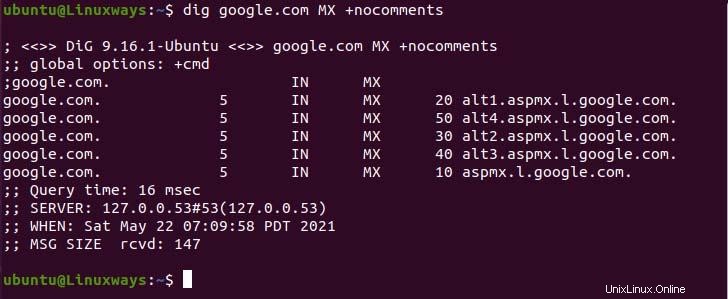
Output record MX.
Interrogazione del record SPF
Il Sender Policy Framework (SPF) viene utilizzato per indicare gli host autorizzati per l'invio di posta al dominio in scambio di posta. Nell'esempio seguente, possiamo vedere il record SPF del dominio nella sezione sottolineata.
$ dig google.com TXT +noall +answer
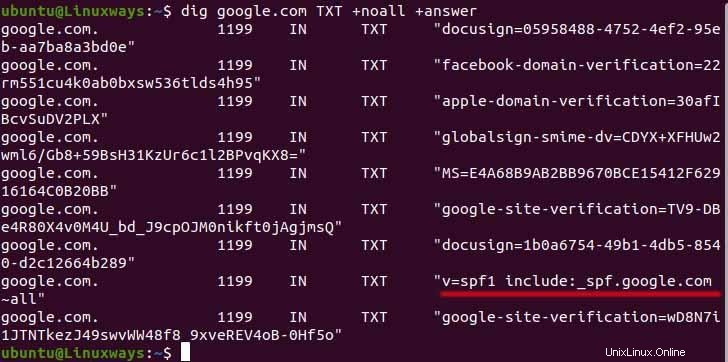
Ricerca record SPF
Ricerca record DKIM
Per interrogare DomainKeys Identified Mail (DKIM) abbiamo bisogno del selettore. Fornisce una firma digitale e una chiave di crittografia che autentica i messaggi di posta elettronica.
Devi scoprire il selettore del dominio. Se guardi i dettagli di un'email inviata da google/gmail, puoi trovare il selettore per google. Allo stesso modo, puoi trovare altri selettori di dominio. Per interrogarlo dobbiamo eseguire il comando come di seguito. Nell'output, possiamo visualizzare la firma DKIM pubblicata nel loro record DNS.
$ dig txt 20161025._domainkey.google.com
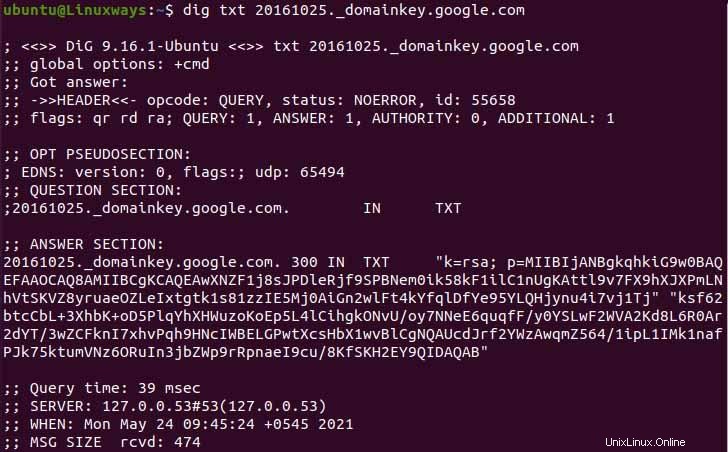
Ricerca DKIM
Ricerca inversa DNS
Per cercare il DNS inverso, dobbiamo usare l'opzione -x insieme all'indirizzo IP del server. Nell'esempio seguente, utilizziamo l'indirizzo IP di Google per cercare il DNS inverso.
$ dig -x 142.250.182.238 +short

Ricerca DNS inversa.
Conclusione
In questo articolo, abbiamo imparato come interrogare vari record DNS utilizzando l'opzione fornita dal comando dig. Spero che questo articolo ti aiuti a interrogare diversi record DNS.